Introduction
Ce document décrit comment dépanner et détecter les erreurs lorsqu'elles se produisent en exécutant des show logging commandes via l'interface de ligne de commande.
Conditions préalables
Exigences
Cisco vous recommande de prendre connaissance des rubriques suivantes :
- Identity Services Engine (ISE).
- Interface de ligne de commande (CLI).
Composants utilisés
Les informations contenues dans ce document sont basées sur la version 3.3 d'Identity Services Engine (ISE).
The information in this document was created from the devices in a specific lab environment. All of the devices used in this document started with a cleared (default) configuration. Si votre réseau est en ligne, assurez-vous de bien comprendre l’incidence possible des commandes.
Informations générales
ISE utilise une structure spécifique pour stocker les fichiers journaux, qui sont détaillés dans cet article. Pour ce faire, utilisez l'interface de ligne de commande pour effectuer une détection d'erreur en temps réel en exécutant des show logging commandes.
Énoncé du problème
Cisco Identity Services Engine (ISE) gère des dossiers pour le stockage des messages du journal local. Selon la nature du problème, vous pouvez utiliser deux commandes principales show logging pour diagnostiquer et dépanner :
1- Dossier système
Le dossier Système affiche les syslogs du système, ce qui vous permet d'afficher les erreurs en direct. Cette fonctionnalité de journalisation vous aide à identifier les problèmes liés au système, tels que les problèmes liés aux services ISE.
Comment accéder au dossier système
Vous pouvez accéder à ce dossier à partir de l'interface de ligne de commande en utilisant cette commande :
• show logging system
Exemple de dossiers système disponibles
SSPT33A/admin#show logging system
5105179 Jul 17 2024 20:09:49 ade/ADE.log
29542 Jan 02 2024 16:36:28 anaconda/anaconda.log
1012889 Jan 02 2024 16:36:28 anaconda/syslog
564 Jan 02 2024 17:07:06 boot.log
1416192 Jul 06 2024 13:57:25 btmp
292292 Jul 17 2024 20:09:07 lastlog
0 Jan 02 2024 16:31:58 maillog
4623022 Jul 17 2024 20:11:43 messages
548756 Jul 01 2024 23:50:00 sa/sa01
4173362 Jul 17 2024 20:11:11 secure
0 Jan 02 2024 16:31:58 spooler
16896 Jul 17 2024 19:38:55 wtmp
SSPT33A/admin#
Exemple : Informations sur le service d'application ISE - show logging system ade/ADE.log tail

Remarque : Pour interrompre l'exécution de la journalisation, appuyez simplement sur Ctrl + C une fois.
2- Dossier de consignation
Le dossier de consignation affiche les syslogs des applications, ce qui vous permet d'afficher les erreurs en direct. Cette fonctionnalité de journalisation vous aide à identifier les problèmes liés à des fonctionnalités spécifiques, telles que les problèmes de communication, la position, les services Invité, le profilage, etc.
Avant de commencer
La plupart du temps, lorsque vous répliquez un problème, vous devez d'abord définir les composants appropriés au niveau du débogage ou du suivi. Accédez à Opération > Dépannage > Assistant de débogage > Configuration du journal de débogage, sélectionnez le noeud, cliquez sur le niveau de journal sous le Nom du composant, sélectionnez le niveau de journal dont vous avez besoin, puis cliquez sur Enregistrer. Composant de réglage
Composant de réglage

Remarque : Prenez en compte que vous devez rétablir les niveaux de composants par défaut après avoir recréé le problème.

Avertissement : L'activation de la journalisation de débogage pour runtime-aaa, runtime-logging et runtime-config a un impact significatif sur les performances du système. Ces journaux ne doivent pas être configurés pour un débogage de plus de 15 minutes pour éviter une dégradation des performances.
Configuration du profil de débogage
L'assistant de débogage contient des modèles de débogage prédéfinis à l'aide desquels vous pouvez résoudre des problèmes sur les noeuds ISE. Vous pouvez configurer le niveau de gravité du journal de débogage pour des composants individuels à l'intérieur du modèle. Il fournit des modèles de débogage prédéfinis qui simplifient le processus de configuration de la journalisation détaillée pour divers composants.
Ces modèles sont conçus pour répondre aux scénarios de dépannage courants, ce qui permet aux administrateurs de configurer et d'activer rapidement les paramètres de débogage nécessaires.
Pour utiliser ou configurer un modèle, vous pouvez accéder à Opération > Dépannage > Assistant de débogage > Configuration du profil de débogage :
 Configuration du profil de débogage
Configuration du profil de débogage
Il existe déjà des modèles prédéfinis, ou cliquez sur Add pour créer vos propres modèles.
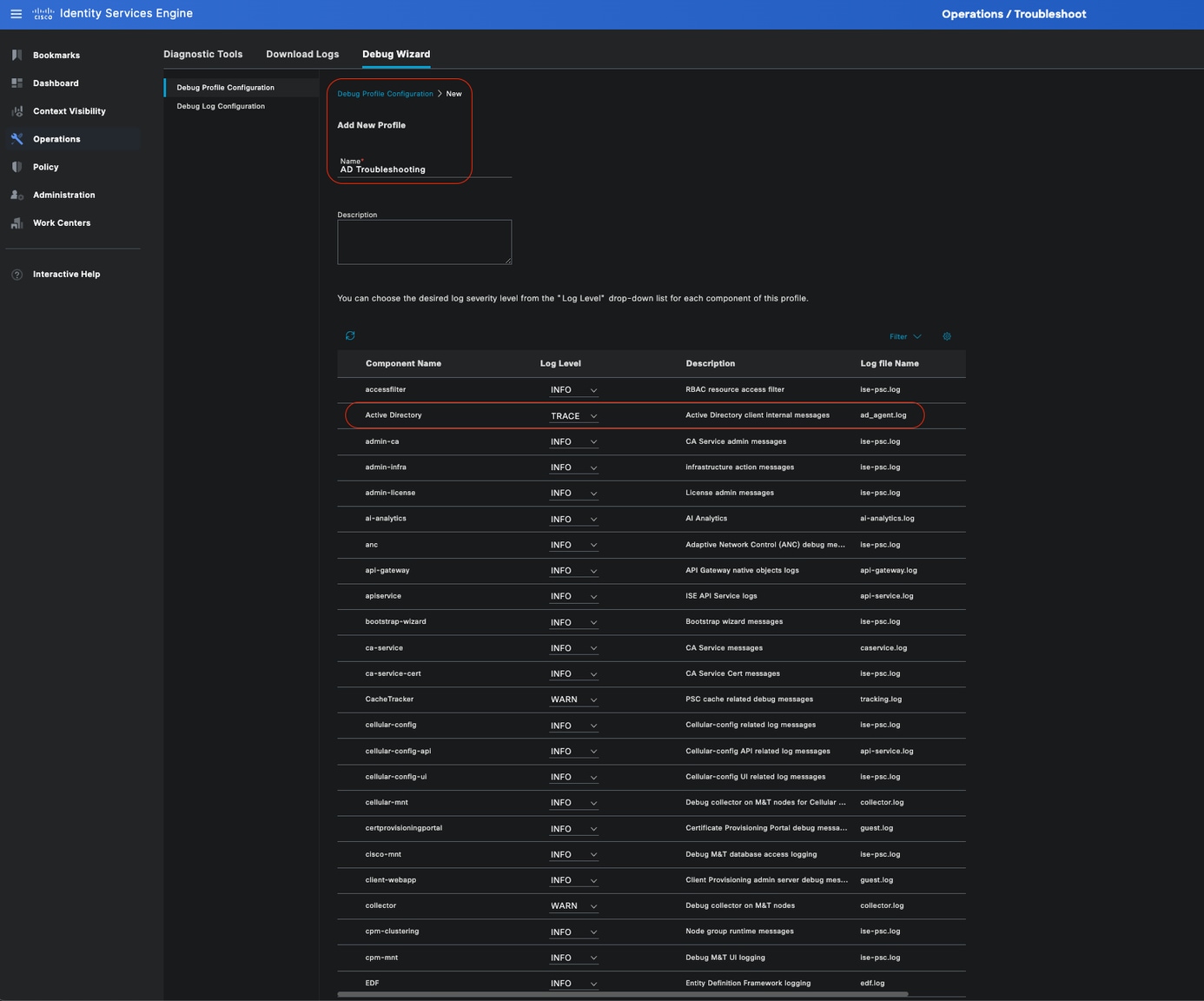 Ajout d'un nouveau modèle
Ajout d'un nouveau modèle
Activer un modèle.
En activant un modèle, le niveau de composant que vous avez modifié prend effet. Sélectionnez Template, puis cliquez sur Debug Nodes. Sélectionnez le noeud auquel vous souhaitez appliquer le modèle, puis cliquez sur Enregistrer :
 Noeuds de débogage
Noeuds de débogage
À présent, le noeud doit être affecté au modèle :
 Vérification
Vérification

Remarque : Aucun des niveaux de composant ne prend effet tant que vous n'utilisez pas le modèle sur un noeud spécifique.
Désactiver le modèle de profil de débogage. Sélectionnez le modèle. Cliquez sur Déboguer les noeuds. Désélectionnez le noeud auquel le modèle est appliqué, puis cliquez sur Enregistrer :
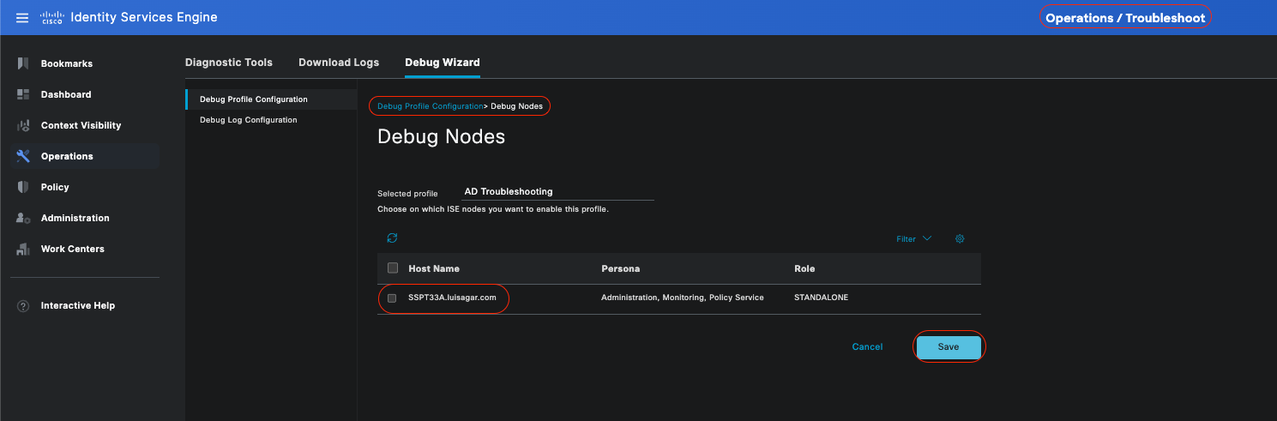 Désactivation du modèle
Désactivation du modèle
Rétablir les niveaux de composants par défaut
Accédez à Operation > Troubleshoot > Debug Wizard > Debug Log Configuration. Sélectionnez le noeud. Cliquez sur Reset to Default, puis sur Yes.
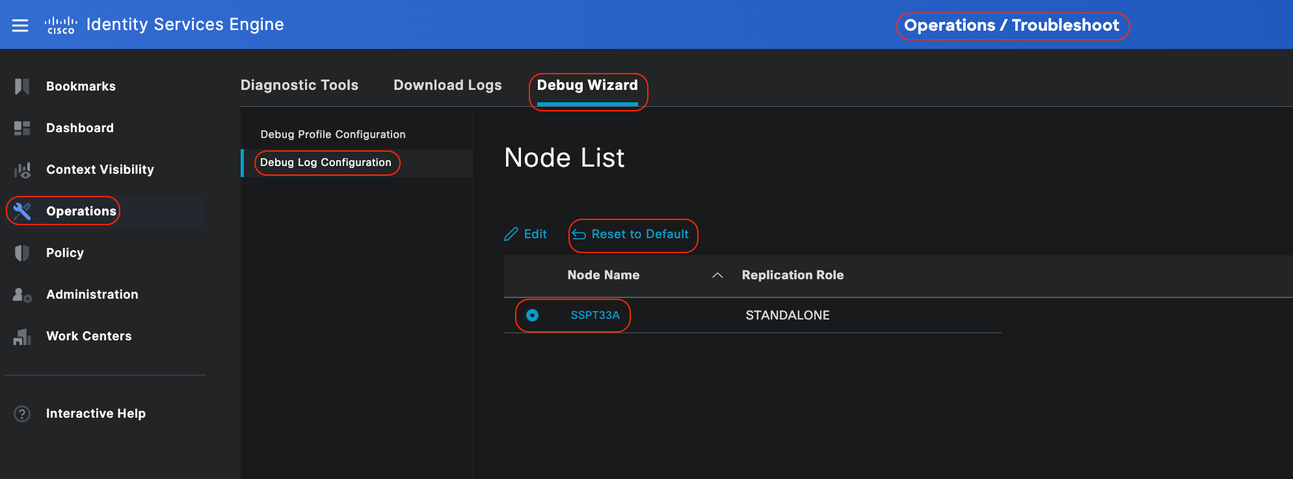 Rétablir les paramètres par défaut
Rétablir les paramètres par défaut

Avertissement : si vous utilisez l'option Reset to Default alors qu'un modèle de profil de débogage est activé, le modèle de profil de débogage est toujours activé, mais les composants reprennent leurs paramètres par défaut, ce qui entraîne une non-correspondance. Il est important de ne pas utiliser l'option Reset to Default si des modèles de profil de débogage sont activés.
Pour obtenir des informations plus détaillées et des exemples spécifiques, reportez-vous à la documentation officielle de Cisco, car ce document fournit une matrice complète des composants et des journaux de débogage : Dépannage et activation des débogages sur ISE
Comment accéder au dossier de consignation
Vous pouvez accéder à ce dossier à partir de l'interface de ligne de commande en utilisant cette commande :
• show logging application
Certains dossiers système disponibles
SSPT33A/admin#show logging application
11947 Jul 18 2024 12:20:28 ad_agent.log
96501 Jul 18 2024 13:29:33 collector.log
116751 Jul 18 2024 13:30:00 guest.log
196958 Jul 18 2024 13:01:20 ise-elasticsearch.log
5136021 Jul 18 2024 13:31:24 ise-psc.log
172755 Jul 18 2024 13:29:04 profiler.log
10596813 Jul 18 2024 13:31:10 prrt-server.log
28496 Jul 18 2024 12:37:04 redis.log
3489 Jul 18 2024 12:36:44 replication.log
Exemple : Informations sur le service invité ISE - show logging application profiler.log tail
Exemple : Informations sur le service invité ISE - show logging application guest.log tail
En plus de rechercher un message spécifique, utilisez un mot-clé pour le rechercher. Exemple : Informations sur ISE - show logging application localStore/iseLocalStore.log | include 70000\ NOTICE\
SSPT33A/admin#show logging application localStore/iseLocalStore.log | include 70000\ NOTICE\
2024-07-18 00:03:28.668 -05:00 0000423187 70000 NOTICE System-Stats: ISE Utilization, ConfigVersionId=14667, SysStatsUtilizationCpu=5.41%, SysStatsUtilizationNetwork=eth0: rcvd = 2052\; sent = 4062 \;rcvd_dropped = 0\; sent_dropped = 0, SysStatsUtilizationNetwork=cni-podman1: rcvd = 1577511\; sent = 115782 \;rcvd_dropped = 0\; sent_dropped = 0, SysStatsUtilizationNetwork=veth2f590a1a: rcvd =
2024-07-18 00:08:46.369 -05:00 0000423194 70000 NOTICE System-Stats: ISE Utilization, ConfigVersionId=14667, SysStatsUtilizationCpu=1.36%, SysStatsUtilizationNetwork=eth0: rcvd = 1959\; sent = 3012 \;rcvd_dropped = 0\; sent_dropped = 0, SysStatsUtilizationNetwork=cni-podman1: rcvd = 1576019\; sent = 114411 \;rcvd_dropped = 0\; sent_dropped = 0, SysStatsUtilizationNetwork=veth2f590a1a: rcvd = SysStatsUtilizationDiskSpace=8% /opt, SysStatsUtilizationDiskSpace=1% /mnt/encpart, SysStatsUtilizationDiskSpace=8% /opt/podman/containers/storage/overlay, AverageRadiusRequestLatency=0, AverageTacacsRequestLatency=0, DeltaRadiusRequestCount=0, DeltaTacacsRequestCount=0, SysStatsUtilizationLoadAvg=0.40, SysStatsCpuCount=16, SysStatsProcessMemoryMB=18082, ActiveSessionCount=0,

Remarque : Cette commande show logging application localStore/iseLocalStore.log | include 70000\ NOTICE\ ne fonctionne pas selon votre niveau de correctif ou la version ISE (antérieure). Vous pouvez également exécuter cette commande show logging application localStore/iseLocalStore.log | inclure « 70000 AVIS »

Remarque : Pour interrompre la journalisation, appuyez simplement sur Ctrl + C une fois.
Commande De Décomposition
SSPT33A/admin#show logging application guest.log | include portalwebaction
Explication:
show: Cette commande permet d'afficher des informations.logging: Fait référence aux journaux ou aux fichiers journaux.application: Spécifie l'application ou le processus dont vous souhaitez afficher les journaux.- guest.log : Spécifie le fichier journal nommé guest.log.
- inclure : Cette partie de la commande filtre la sortie pour inclure uniquement les lignes qui correspondent à un modèle ou à un mot clé spécifique.
- portalwebaction : Mot clé ou modèle à rechercher dans la sortie de la commande précédente (
show logging application guest.log).
Rechercher le fichier requis
Si vous n'êtes pas sûr du nom du journal, vous pouvez filtrer pour afficher d'autres options. Voici un exemple : Cliquez sur Entrée pour afficher le résultat :
ise3-3a/admin#show logging application | include pxgrid
14059847 Jul 18 2024 20:46:09 pxgrid/pxgrid-server.log
5367398 Jul 12 2024 23:59:39 pxgrid/pxgrid-server.log.2024-07-12-1
16261440 Jul 13 2024 23:59:44 pxgrid/pxgrid-server.log.2024-07-13-1
16261440 Jul 14 2024 23:59:49 pxgrid/pxgrid-server.log.2024-07-14-1
16261794 Jul 15 2024 23:59:53 pxgrid/pxgrid-server.log.2024-07-15-1
16261625 Jul 16 2024 23:59:58 pxgrid/pxgrid-server.log.2024-07-16-1
16261479 Jul 17 2024 23:59:45 pxgrid/pxgrid-server.log.2024-07-17-1
0 Jul 12 2024 15:42:36 pxgrid/pxgrid_dbsync_summary.log
0 Jul 12 2024 15:42:36 pxgrid/pxgrid_internal_dbsync_summary.log
16744 Jul 15 2024 20:45:49 pxgriddirect-connector.log
2841 Jul 15 2024 20:45:44 pxgriddirect-service.log
6277 Jul 12 2024 16:33:53 pxgriddirect-service.log.2024-07-12-1
ise3-3a/admin#





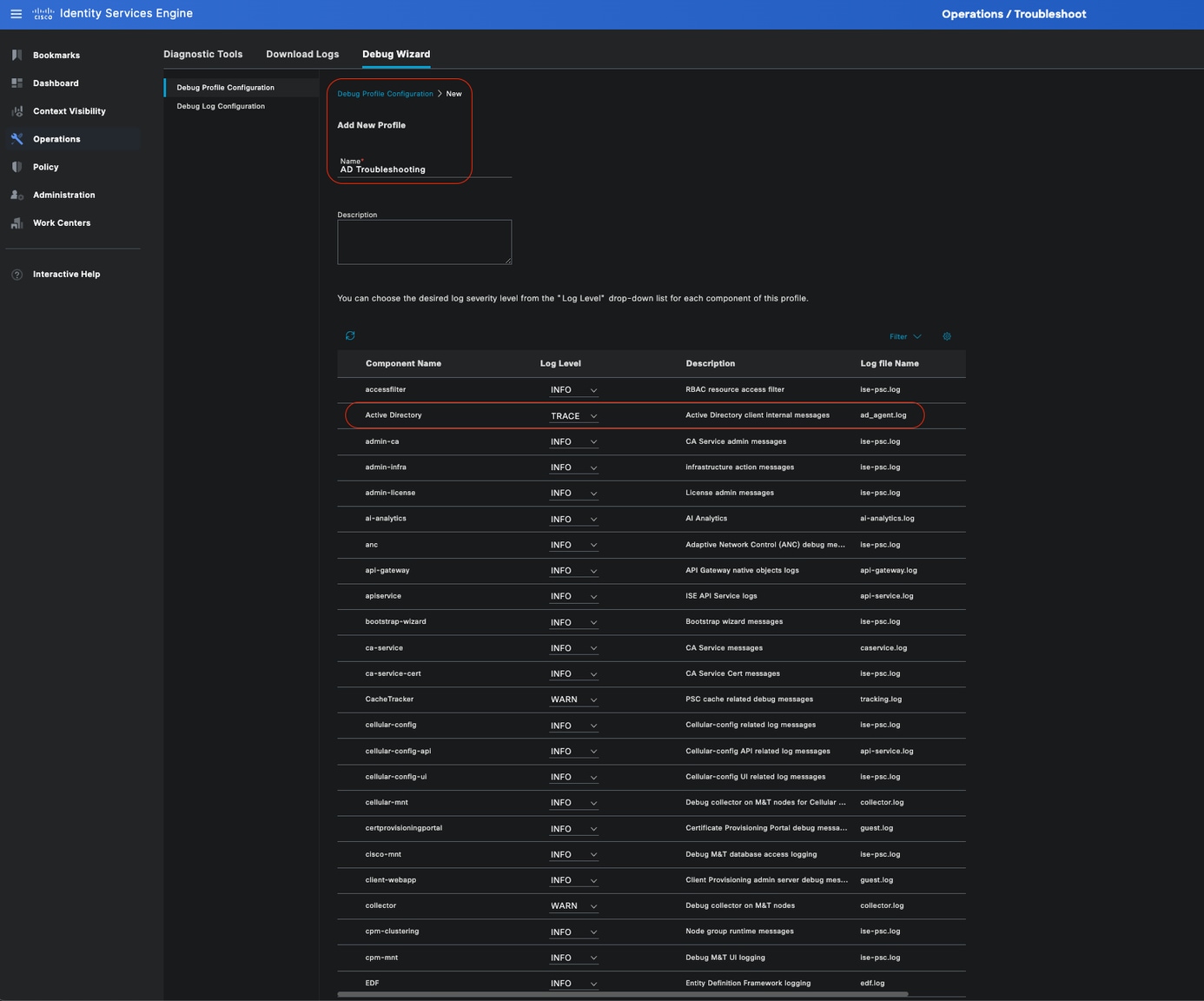


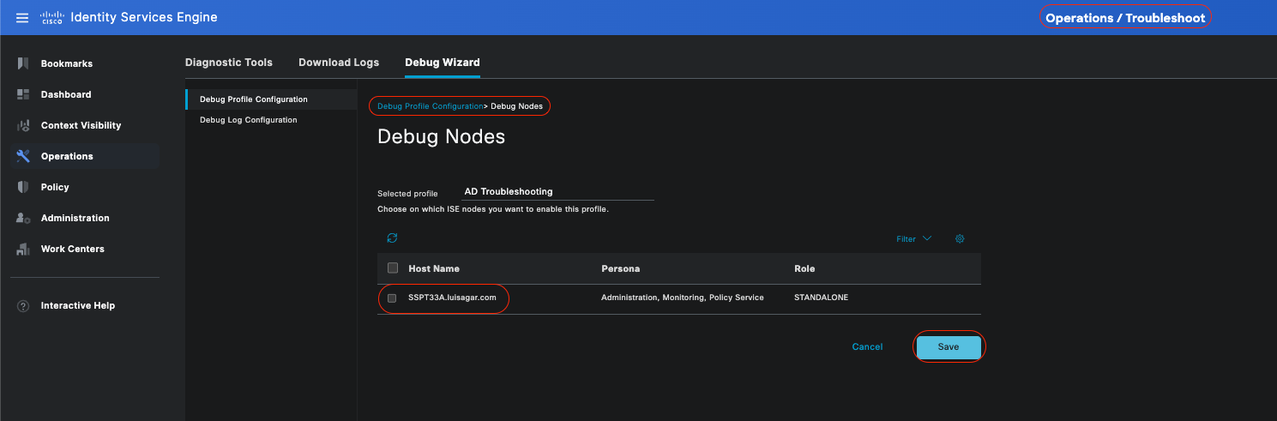
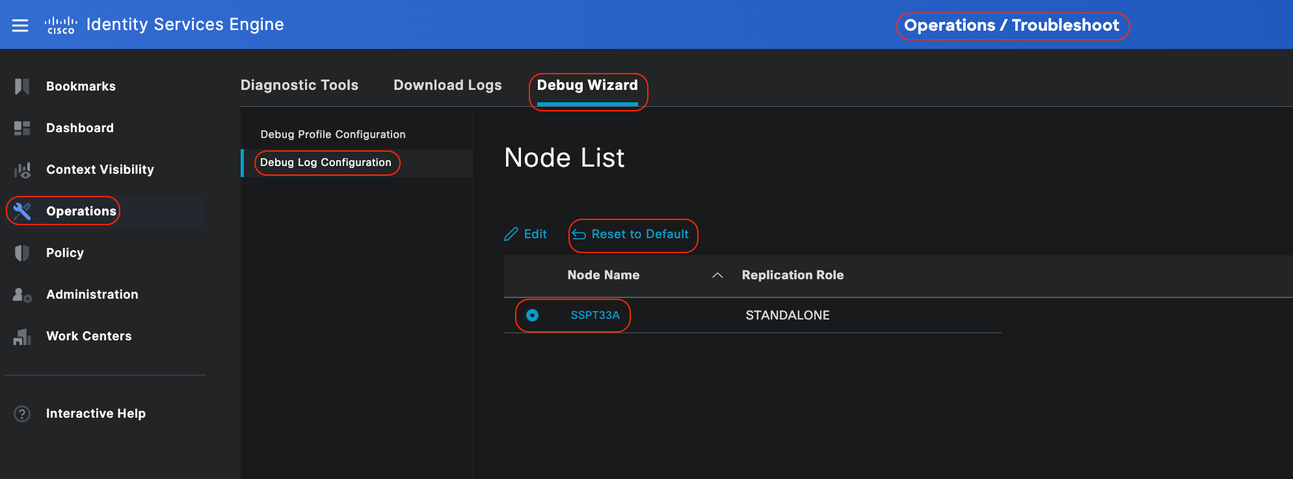
 Commentaires
Commentaires